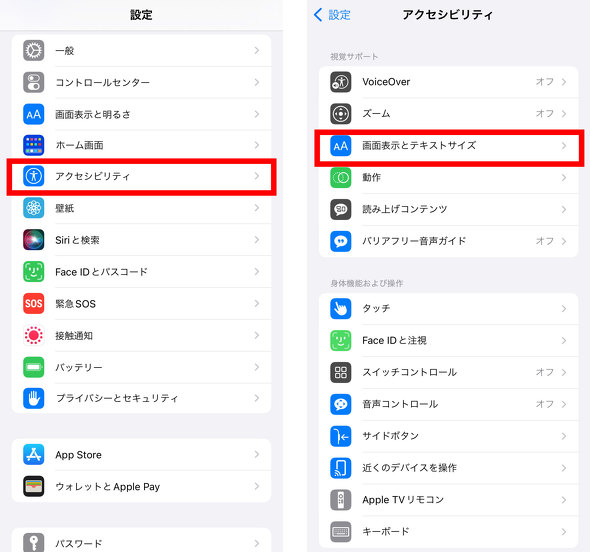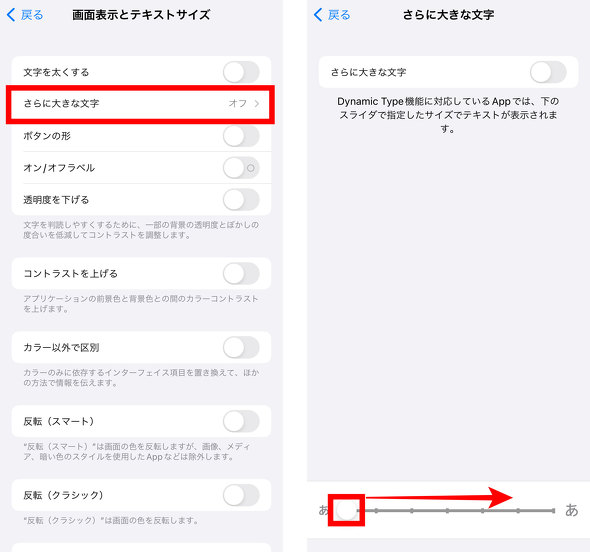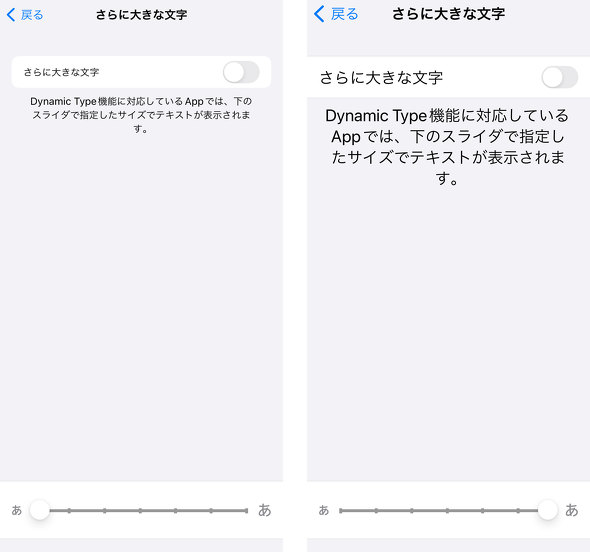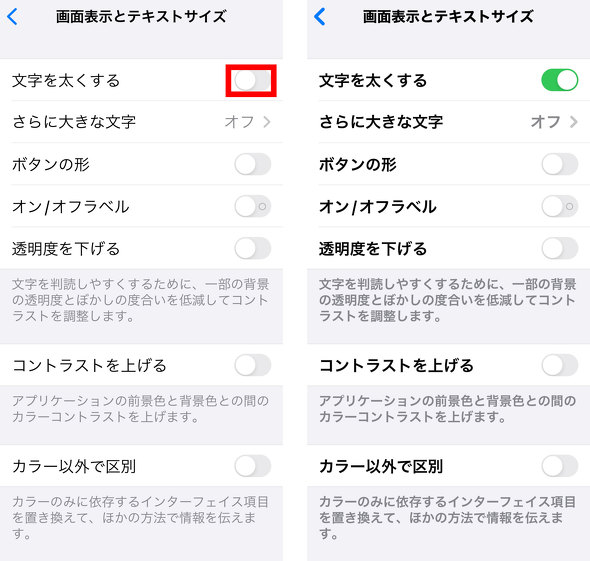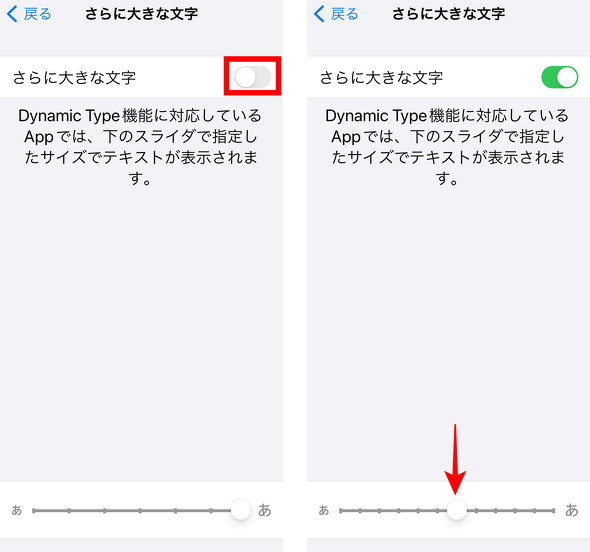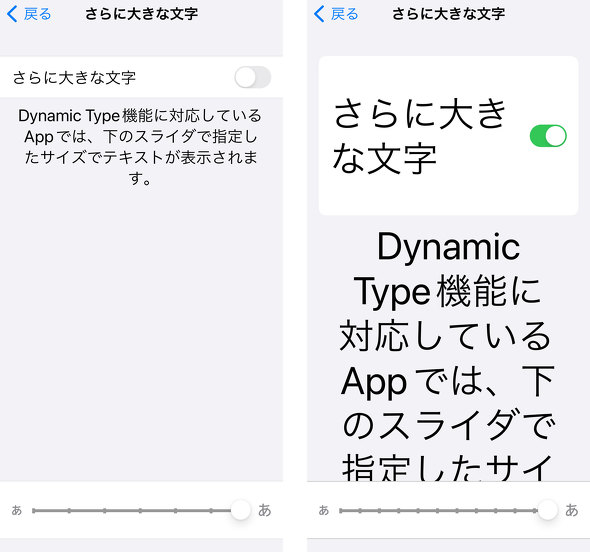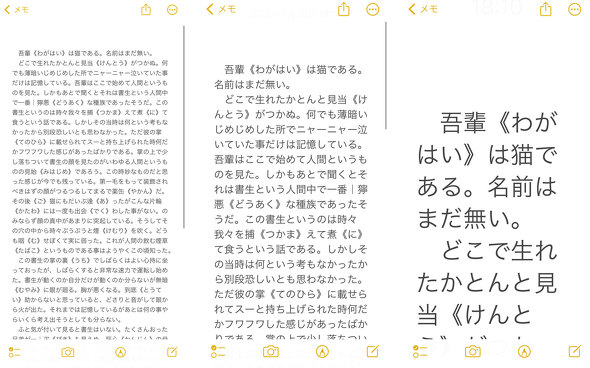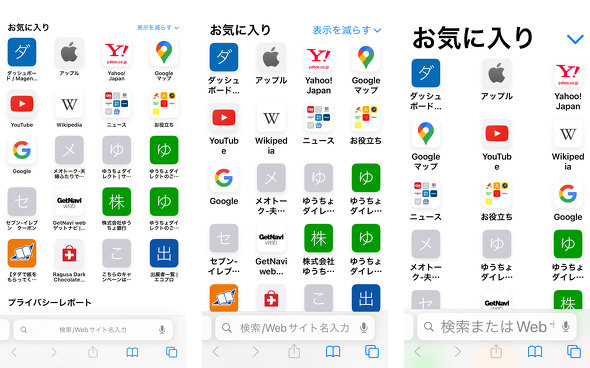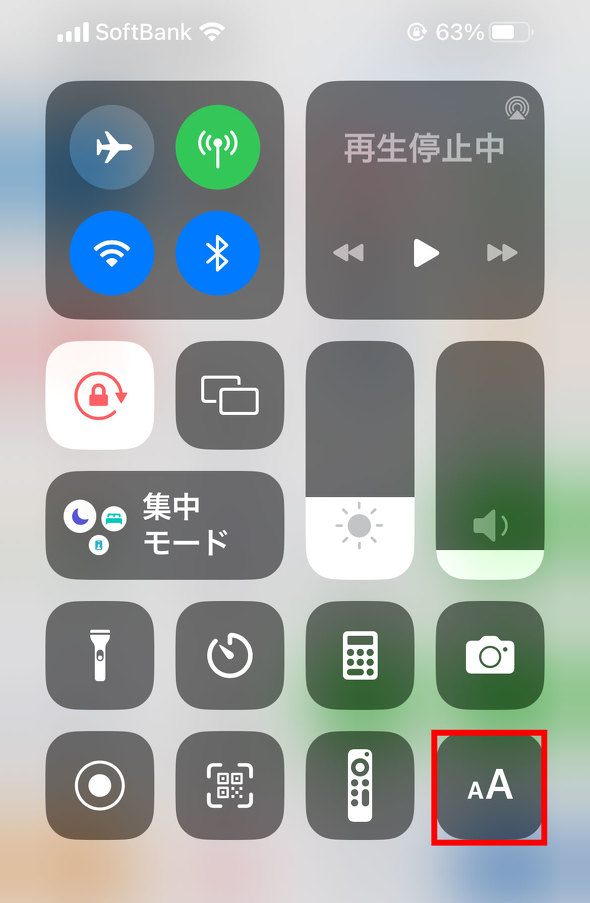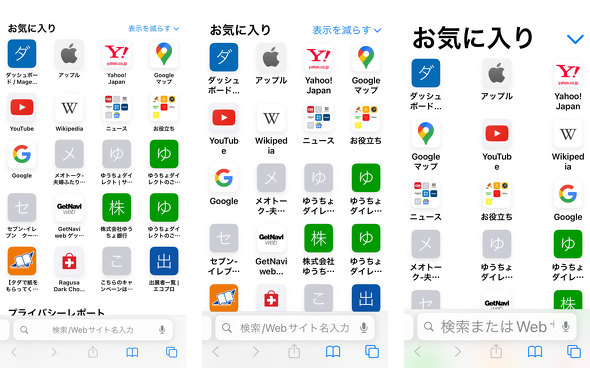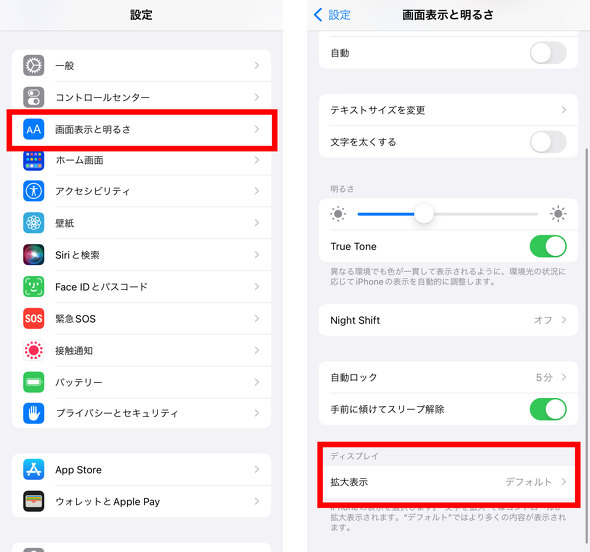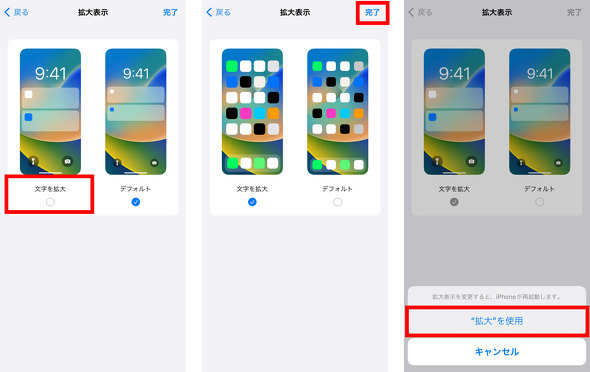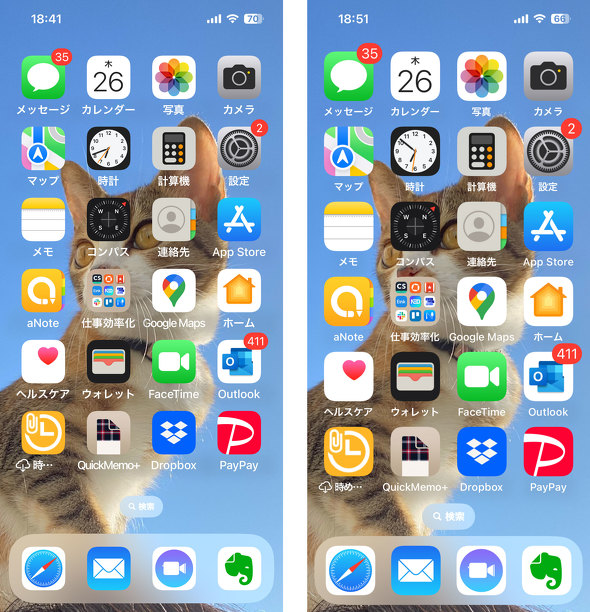iPhoneの文字が小さくて見づらい……「文字サイズ」「アイコン」を拡大する5つの方法(1/2 ページ)
年々、画面サイズが巨大化するiPhone。でも、表示できる情報量が多くなっただけで、画面の大きさに比例して文字などの表示サイズが大きくなっているわけではありません。そのため、「小さい文字が見づらくなったから、大きいiPhoneを買ったのに、見え方が変わらない!」というミスマッチが生じてしまいがちなのです。
でも、iPhoneにはさまざまなアクセシビリティー機能が搭載されており、視覚もサポートしてくれます。今回は、文字やアイコンを大きく表示して見やすくする5つの方法を紹介します。
今回使用したのはiPhone 14、iOS 16.1、常時使用している文字サイズは「最小」です。
1.常に文字を拡大表示するなら「設定」から
iPhoneで文字などの視認性をよくする方法はいくつかありますが、常に文字を大きく表示させたい場合には、「設定」内の「アクセシビリティ」を利用します。
視認性をさらに上げるには、「文字を太くする」をオンにします。
2.さらに大きくしたい場合は?
上記の方法で、スライダーから文字サイズを最大まで拡大表示させましたが、実はもっと大きく表示させることができます。それが「さらに大きな文字」機能です。
こちらをオンにすると、最も右側にあったはずのスライダーハンドルを、さらに右に移動できるようになります。
3.コントロールセンターから大きくする方法も
サイトの閲覧中や、ピンチアウトしても拡大表示できないFacebookアプリの利用中などに、文字サイズを大きくしたくなったときは、コントロールセンターから設定ができます。特に、Facebookでは、いったんアプリを離れてしまうと、戻ったとき、必ずしもそれまで見ていたコンテンツが表示されているとは限らないので、この方法は便利です。
そのような場合、即座に文字サイズを大きくする方法があります。それはコントロールセンターに常駐させた「テキストサイズ」を用いる方法です。
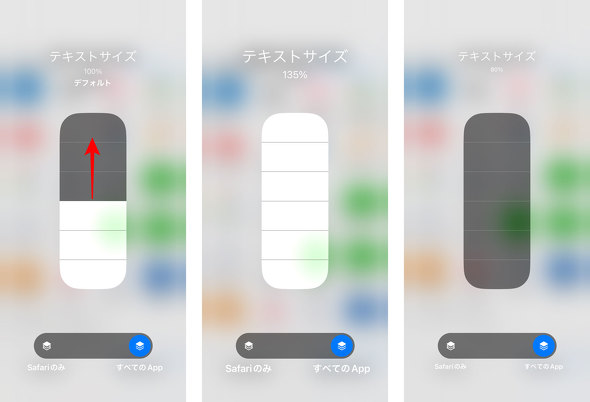 デフォルトでゲージが中ほどにあり、100%の状態になっています(「さらに大きな文字」のスライダーが最も左にある状態では画像右のように80%になっています)。上にスライドさせて文字サイズを大きくしましょう
デフォルトでゲージが中ほどにあり、100%の状態になっています(「さらに大きな文字」のスライダーが最も左にある状態では画像右のように80%になっています)。上にスライドさせて文字サイズを大きくしましょう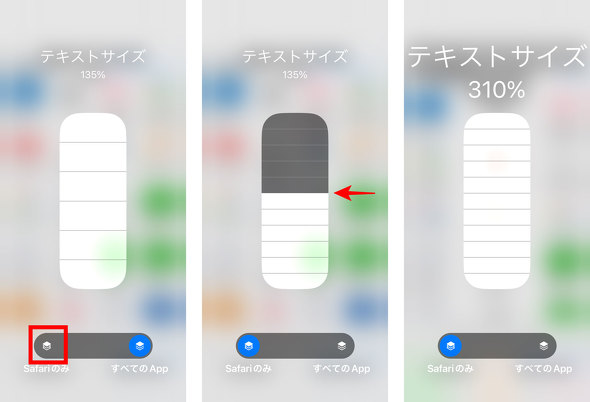 開いているアプリのみ文字サイズを拡大したい場合には、「○○のみ」(ここでは「Safariのみ」)をタップします。すると、さっきまで上限いっぱいだったゲージが中ほどに調整され、さらに拡大できるようになります
開いているアプリのみ文字サイズを拡大したい場合には、「○○のみ」(ここでは「Safariのみ」)をタップします。すると、さっきまで上限いっぱいだったゲージが中ほどに調整され、さらに拡大できるようになります4.アイコンそのものを大きく表示する
文字サイズだけでなく、アイコンサイズを大きくしたいという場合はどうでしょうか。これも設定から行えます。
この操作を行うと、デフォルトで約10mmのアイコンが、約11mmへと拡大します。10%ではありますが、視認性が増しますよ。
関連記事
 iPhoneの文字が小さい! 普段は拡大できない画面も拡大する方法
iPhoneの文字が小さい! 普段は拡大できない画面も拡大する方法
iPhoneの文字が小さかったり、画像を限界以上に拡大したいと思ったとき、「設定」の「アクセシビリティ」から設定できる「ズーム」機能が便利だ。3本指での操作が必要になるが、2本指のピンチアウト/インで拡大/縮小できない部分でも拡大できるため、使い勝手がいい。 iPhoneの文字が見にくい! 「アクセシビリティ」で文字サイズを変更しよう
iPhoneの文字が見にくい! 「アクセシビリティ」で文字サイズを変更しよう
iPhoneの文字が小さい、もう少し小さくてもいいと感じる場合は「設定」アプリでテキストサイズを変更しよう。通常の設定よりさらに大きくしたい場合は「アクセシビリティ」で対応できる。 iPhoneをルーペ代わりに iOS 15で標準アプリになった「拡大鏡」の使い方
iPhoneをルーペ代わりに iOS 15で標準アプリになった「拡大鏡」の使い方
これまで「設定」の「アクセシビリティ」に格納されていたが、iOS 15で標準アプリとなった「拡大鏡」を使ってみる。カメラと似た使用感だが、見たいものを即座に確認したり、色調を補正できたりする点で便利なアプリだ。 iPhoneの文字をとても大きくする方法
iPhoneの文字をとても大きくする方法
iOS 11を搭載したiPhoneやiPadの文字をとても大きくする方法を紹介。 iOS 15では音声入力やボイスメモも強化 テキストカーソルの拡大ルーペも
iOS 15では音声入力やボイスメモも強化 テキストカーソルの拡大ルーペも
iOS 15ではテキストのカーソル移動に拡大ルーペが付いた。音声入力はオンデバイス処理になり、60秒という制限がなくなった。ボイスメモには「無音スキップ」機能が搭載された。
Copyright © ITmedia, Inc. All Rights Reserved.
アクセストップ10
- 筆者が「楽天モバイル+日本通信+povo2.0」を併用しているワケ あえて複数回線を契約してお得に運用 (2026年01月03日)
- 新感覚の折りたたみ「HUAWEI Pura X」レビュー 開くとまるで“ファブレット”のサイズ感、動画も大画面で楽しめる (2026年01月04日)
- 鉄道駅における「時刻表掲示」が減っている件 仕方ない面もあるからこそ工夫が必要 (2026年01月03日)
- Pebble、円形表示のスマートウォッチ「Round 2」を199ドルで発売へ CESに出展 (2026年01月03日)
- 「OPPO K13 Turbo Pro 5G」レビュー:空冷ファンや大容量バッテリー搭載で4万円前後、驚異のコスパでXiaomi「POCO」のライバルに (2026年01月02日)
- メモリ価格の高騰はスマホにも影響あり? スマホを買うべきタイミングはいつか (2026年01月01日)
- なぜ今、小型スマホなのか? 5.3型「Mode1 Pocket」誕生の舞台裏 あえて本体を厚く、5G非対応にしたワケ (2025年12月29日)
- 年末年始に買うべきスマホはコレ! 「一括1円」モデルからiPhone/Pixelが「月々1円」のキャリアまで (2025年12月30日)
- 「iPhone 16e」と「iPhone 16」は意外と違いが多い 外観やスペックの差をチェック (2025年02月20日)
- “激安”の「日本通信SIM」はどれだけお得? メリットや注意点、通信速度を検証 (2024年12月12日)